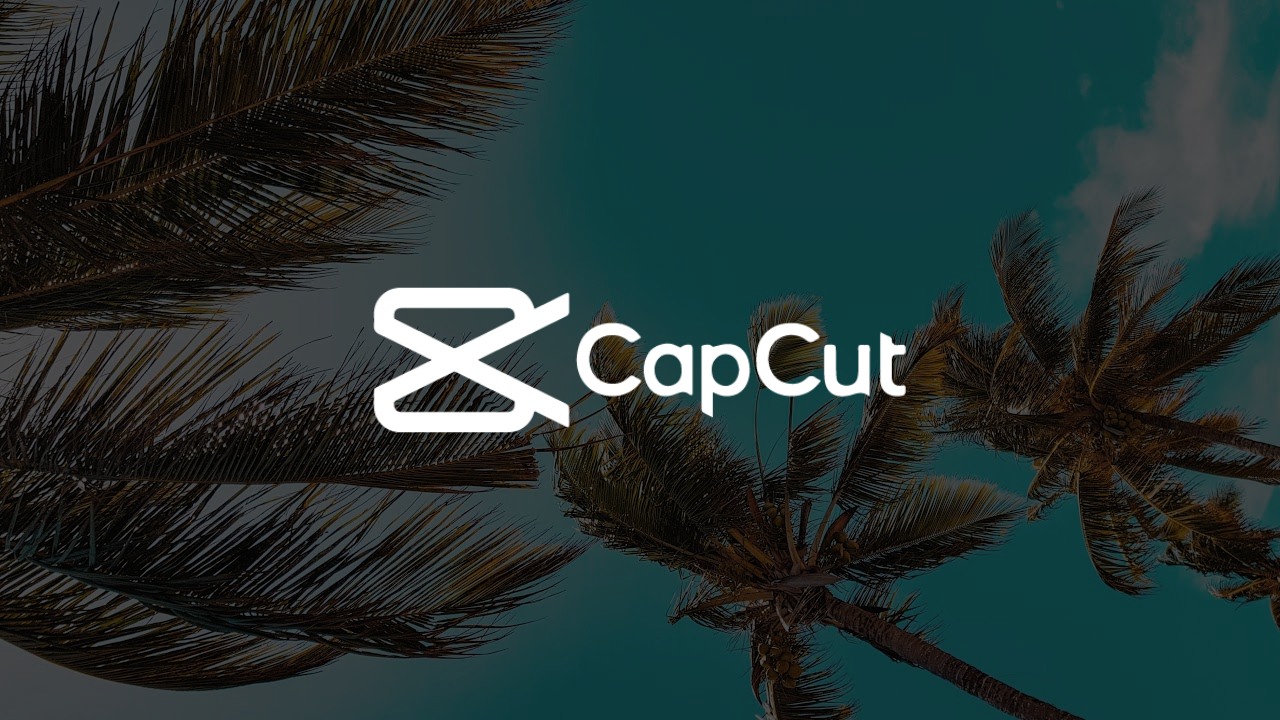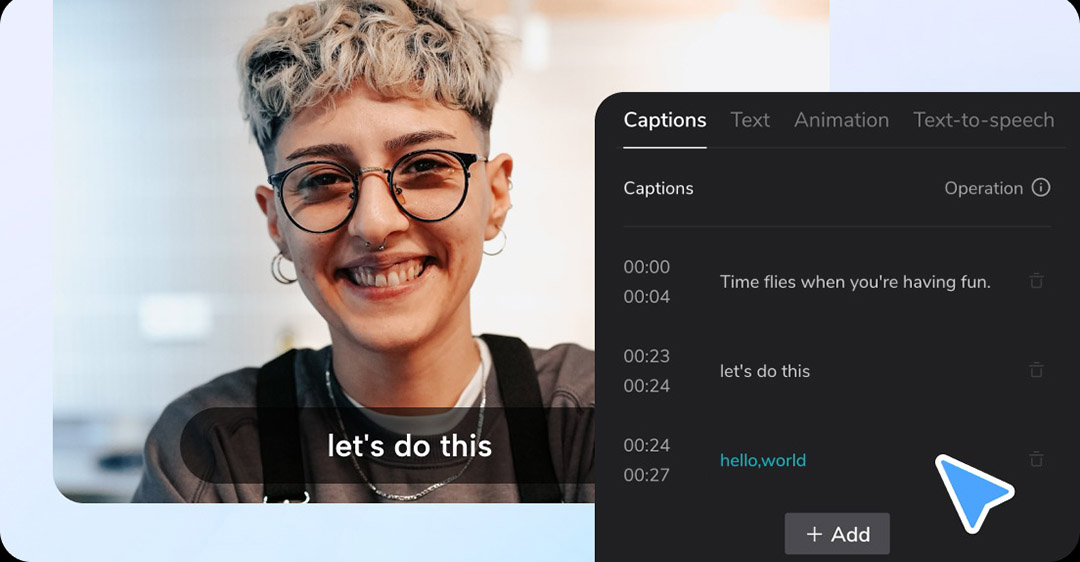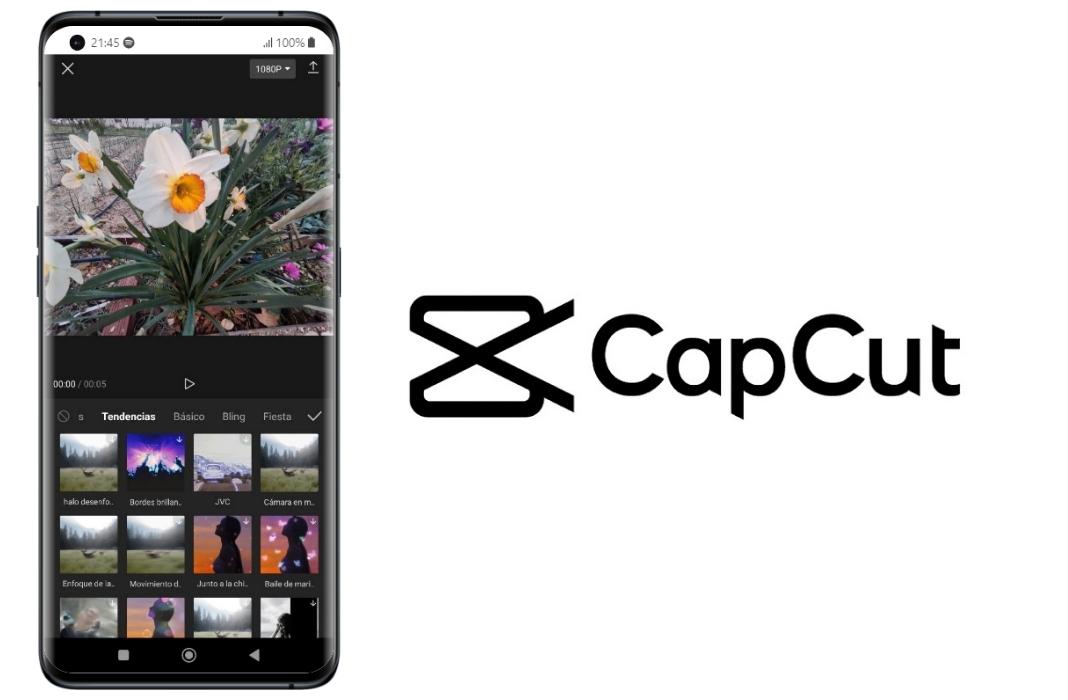Sản Phẩm Bán Chạy
Bỏ Túi Bí Kíp Lưu Ảnh Trên Canva: Tạo Kho Thiết Kế Cực Chất Trong Tích Tắc
Bài viết này sẽ hướng dẫn bạn cách lưu ảnh đơn giản, tạo bộ sưu tập ấn tượng, đồng thời chia sẻ một vài mẹo tiết kiệm thời gian hiệu quả. Chỉ sau vài bước, bạn sẽ có ngay một “kho” thiết kế riêng đầy chuyên nghiệp!
Nội dung
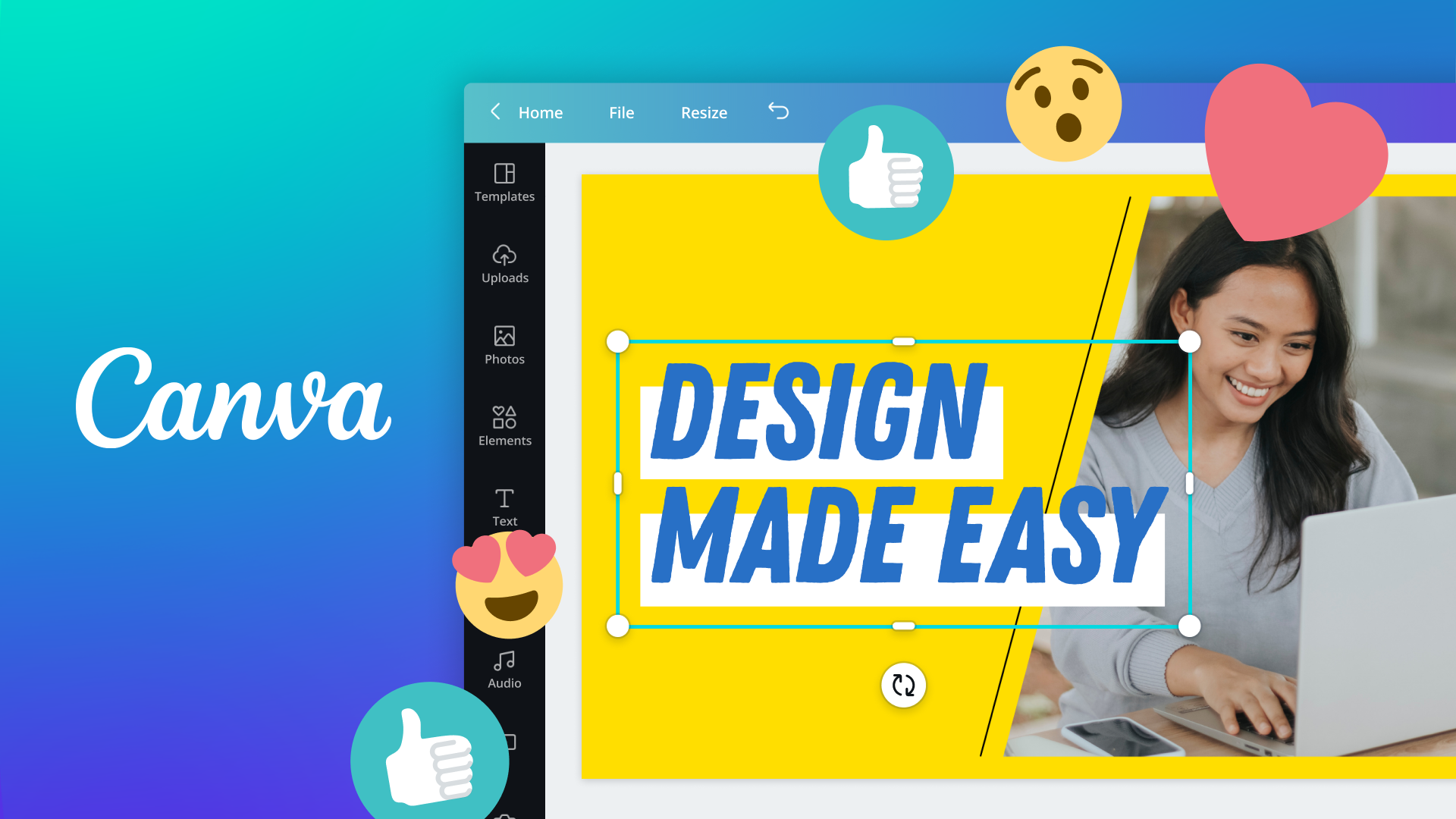
Bạn đã bao giờ bị “ngập” trong hàng tá thiết kế mà chẳng thể tìm được hình ảnh ưng ý khi cần đến? Hay gặp rắc rối vì không nhớ mình đã lưu thiết kế ở đâu? Đừng lo, Canva – công cụ thiết kế trực tuyến phổ biến – sẽ là “cứu cánh” tuyệt vời. Trong bài viết này, SaDesign sẽ chia sẻ cách lưu ảnh trên Canva một cách đơn giản, đồng thời hướng dẫn bạn tạo một bộ sưu tập độc đáo, gọn gàng, thậm chí có thể chia sẻ với bạn bè hay đồng đội.
1. Tại sao nên lưu ảnh trên Canva và tạo bộ sưu tập riêng?
Việc thiết kế ngày càng trở nên quan trọng trong thời đại số, và Canva được xem như công cụ “quốc dân” với giao diện đơn giản, thao tác thân thiện. Tuy vậy, không phải ai cũng tận dụng triệt để khả năng lưu ảnh và tạo bộ sưu tập trên Canva. Dưới đây là những lý do bạn nên nghiêm túc đầu tư vào việc sắp xếp và lưu trữ thiết kế ngay trên nền tảng này.
1.1. Tối ưu quy trình làm việc
Dễ dàng tìm lại thiết kế cũ
Bạn có nhớ lần cuối cùng phải lục tìm file thiết kế trong mớ email, Google Drive, hoặc thậm chí là… một thư mục rải rác trên máy tính? Tất cả những rắc rối đó sẽ biến mất nếu bạn lưu trữ và quản lý thiết kế trực tiếp trên Canva.
Chỉ cần truy cập tài khoản Canva, bạn sẽ thấy toàn bộ dự án (Projects) và thiết kế trước đây được hiển thị rõ ràng. Mọi thứ nằm gọn trong một “ngôi nhà chung”, giúp bạn tìm lại file cũ chưa đến vài cú nhấp chuột.

Quản lý khoa học
Thông thường, khi dự án tăng dần, việc sắp xếp hàng chục, hàng trăm file thiết kế có thể khiến bạn “đau đầu”. Trên Canva, bạn có thể chia thành các thư mục (folder) tương ứng với từng chiến dịch, sự kiện hay mục đích sử dụng.
Cách này giúp bạn tiết kiệm thời gian “lục lọi” và tập trung 100% vào việc sáng tạo nội dung, thay vì đau khổ tìm kiếm “mướt mồ hôi” khắp nơi.
1.2. Tăng tính nhất quán cho thương hiệu
Giữ vững phong cách
Bên cạnh việc tạo ra những thiết kế riêng lẻ, bạn chắc chắn muốn chúng mang dấu ấn nhất quán của thương hiệu. Lưu tất cả thiết kế trong một bộ sưu tập cho phép bạn giám sát màu sắc, font chữ, logo hay phong cách hình ảnh đã dùng.
Nhờ đó, bạn dễ dàng rà soát và điều chỉnh để mọi thiết kế “nói cùng một tiếng nói”, tránh hiện tượng “trống đánh xuôi, kèn thổi ngược”.
Dễ tái sử dụng
Một thiết kế đẹp không nên chỉ dừng lại ở một lần sử dụng. Bằng cách lưu và quản lý tất cả trong Canva, bạn có thể “remix” ý tưởng cũ, chỉnh sửa đôi chút để phù hợp với những chiến dịch mới.
Nếu bạn đã từng “đau lòng” vì làm xong thiết kế đẹp rồi… lỡ tay xóa mất file, thì bây giờ với Canva, nỗi lo ấy sẽ không còn. Chỉ cần một cú click, bạn tha hồ tạo phiên bản mới dựa trên thiết kế cũ.
1.3. Tiết kiệm thời gian
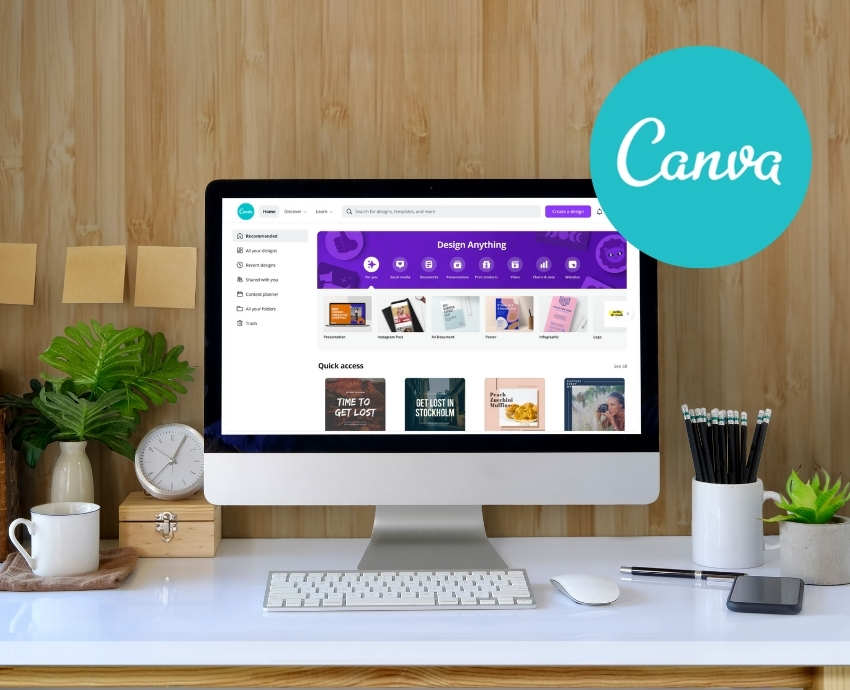
Tải trực tiếp lên hoặc xuống
Điểm mạnh của Canva là cho phép người dùng vừa thiết kế vừa lưu trữ “trên mây” (cloud). Không cần qua bước trung gian phức tạp, bạn có thể tải trực tiếp thiết kế về máy tính hoặc lên nền tảng khác.
Việc “tải lên” (upload) từ máy tính lên Canva cũng gọn gàng hơn. Tất cả những hình ảnh, biểu tượng, ảnh stock có thể được lưu kèm cùng thiết kế trong cùng một không gian.
Sẵn sàng chia sẻ
Bạn đang muốn cho khách hàng duyệt file hay gửi “dự nháp” cho bạn bè góp ý? Thay vì tải về – gửi email – chờ người nhận phản hồi – và lặp lại, chỉ cần một đường link chia sẻ trên Canva.
Mọi người có thể xem (view) hoặc chỉnh sửa (edit) trực tiếp tùy theo quyền bạn cấp. Điều này đặc biệt hữu ích với nhóm làm việc từ xa hoặc trong các dự án cộng tác. Không còn những pha “lỡ tay” xóa nhầm hay ghi đè file mà bạn thường gặp với những nền tảng lưu trữ rời rạc.
2. Cách lưu ảnh trên Canva ở máy tính
Cách lưu ảnh trên Canva trên máy tính không quá khó khăn đối với bất kỳ ai sử dụng Canva, ngay cả những người mới bắt đầu làm quen.
Tất cả những gì bạn cần làm để lưu thiết kế của bạn chẳng hạn bức ảnh ghép là làm theo các bước đơn giản này. Bạn sẽ có ngay hình ảnh Canva được lưu trên máy tính của mình ngay lập tức.
Bước 1: Trên màn hình thiết kế Canva của bạn, chọn “Chia sẻ” ở phía trên bên phải của thanh công cụ Canva.
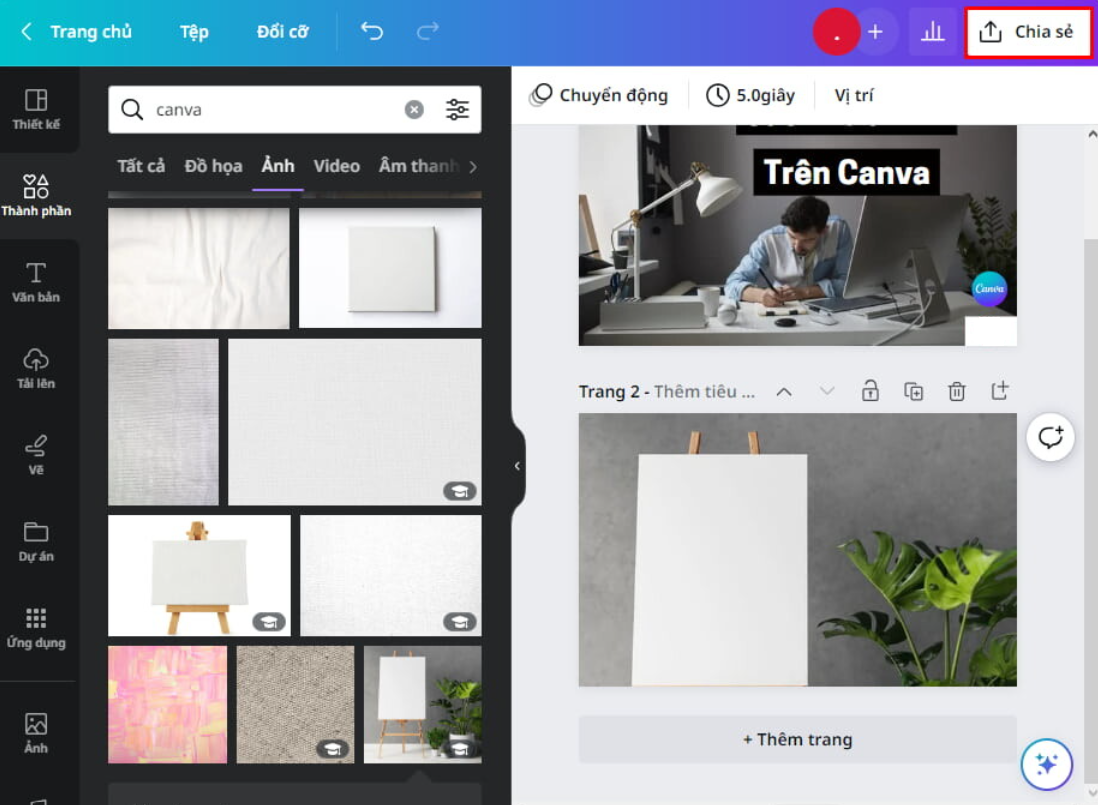
Bước 2: Trên menu thả xuống xuất hiện, chọn Tải xuống. Nút này cũng có thể xuất hiện dưới dạng biểu tượng mũi tên xuống.
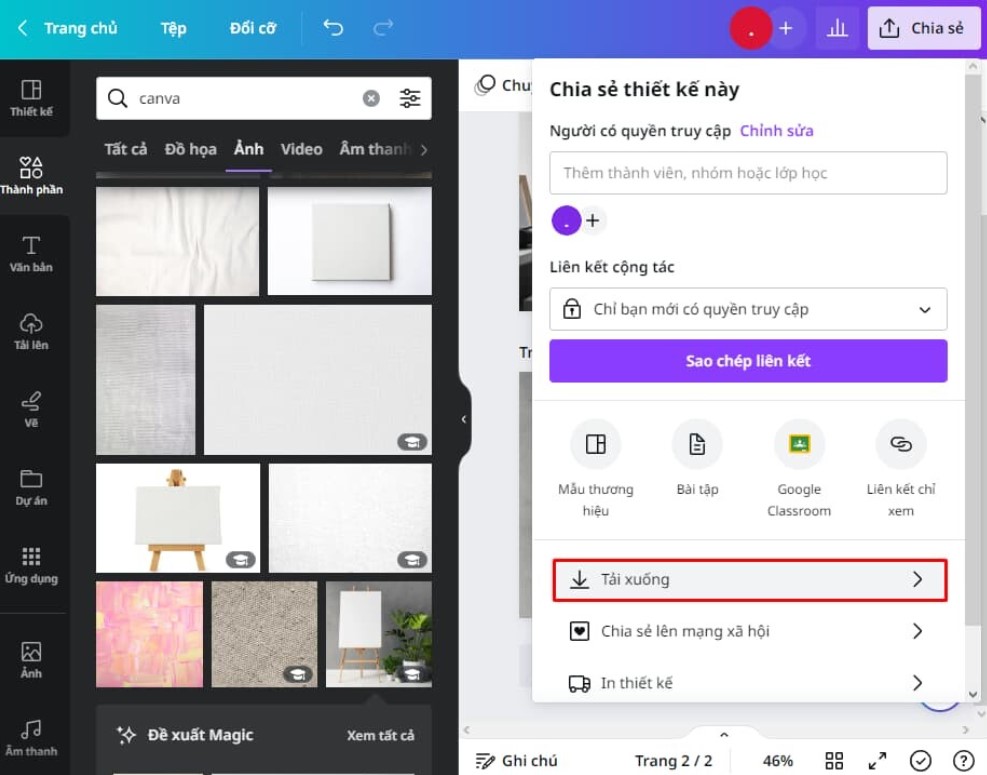
Bước 3: Chọn các trang (nếu thiết kế của bạn có nhiều trang hình ảnh) và loại tệp hình ảnh mà bạn muốn tải xuống (JPEG, PNG, GIF, PDF...). Hoặc bạn sẽ được Canva gợi ý loại định dạng phù hợp với thiết kế để tải uống.
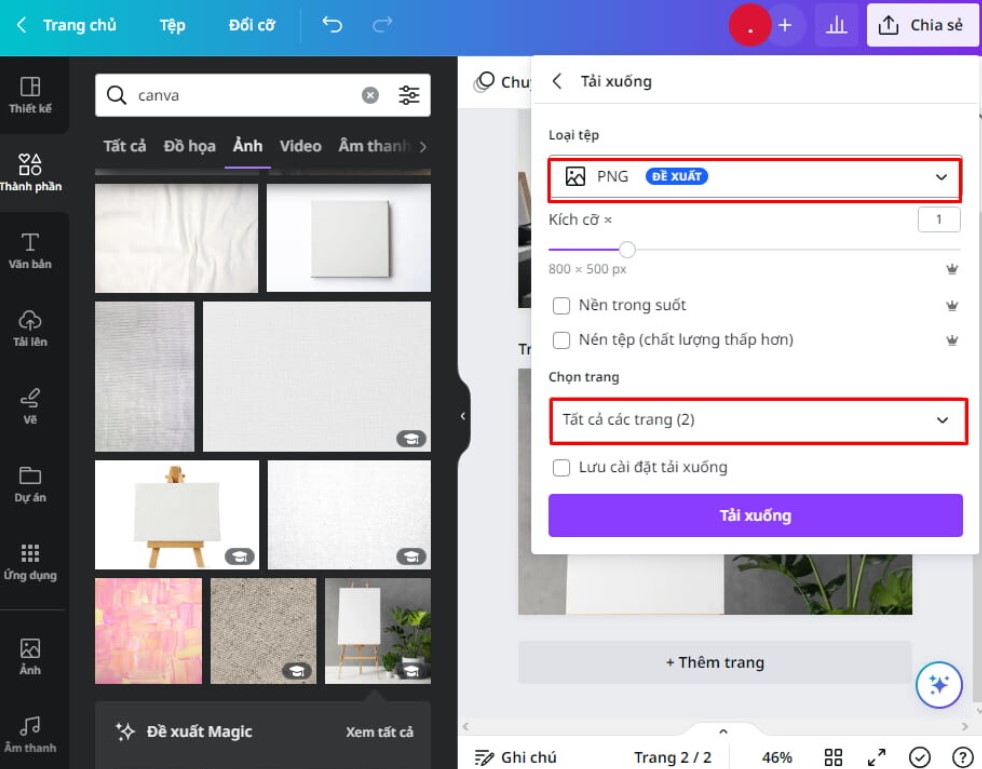
Bước 4: Khi bạn đã chọn loại tệp và trang, hãy nhấn vào nút “Tải xuống” ở khu vực dưới cùng của menu thả xuống.
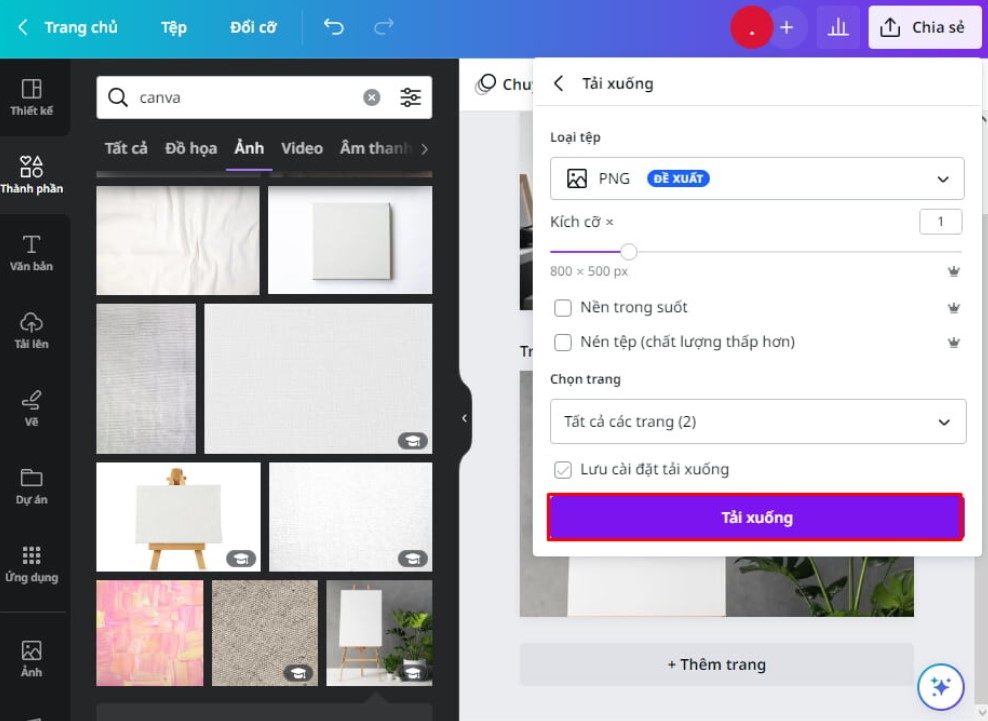
Lưu ý: Nếu bạn đang sử dụng tài khoản Canva miễn phí nhưng bạn đã sử dụng các yếu tố Premium, để tải xuống hãy nhấn vào nút “Thanh toán và Tải xuống”. Thực hiện theo các hướng dẫn tương ứng để thanh toán cho các yếu tố cao cấp của Canva Pro mà bạn đã sử dụng.
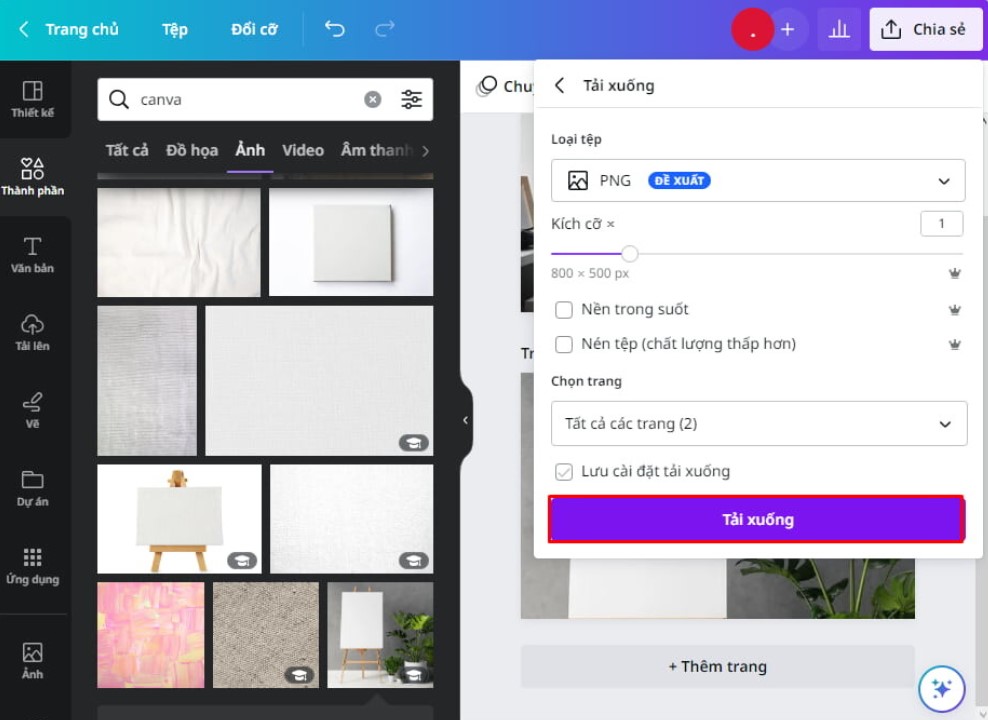
Bước 6: Chờ đợi và nhận kết quả. Sau khi quá trình tải xuống hoàn tất, một lời nhắc sẽ xuất hiện cho bạn biết rằng đã hoàn thành. Sau đó, hình ảnh sẽ được lưu trữ trong thư mục “Download” trên máy tính của bạn hoặc trong thư mục bạn đã chỉ định.
Tương tự, cách lưu ảnh trên Canva về điện thoại cũng thực hiện các thao tác tương tự như ở trên máy tính. Hãy thử nhé!
Vậy là bạn đã có thể “thở phào” trước núi thiết kế và dành thời gian cho những ý tưởng sáng tạo đột phá hơn. SaDesign chúc bạn có trải nghiệm tuyệt vời và nhanh chóng sở hữu một bộ sưu tập độc đáo, chuyên nghiệp trên Canva. Đừng quên chia sẻ bài viết này đến người thân, bạn bè để cùng “nâng tầm” thiết kế nhé!
Công Ty TNHH Phần Mềm SADESIGN
Mã số thuế: 0110083217